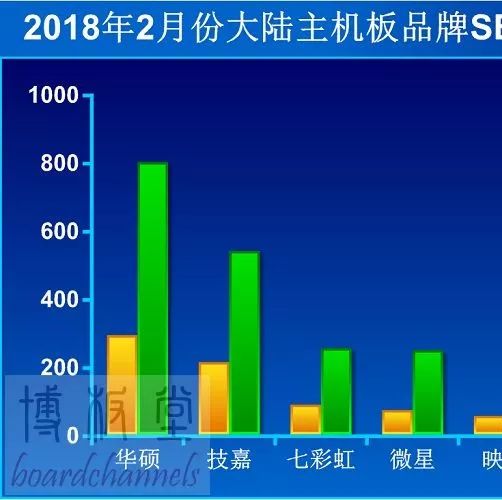linux虚拟机怎么连接网络虚拟机中的linux怎么上网
我在虚拟机上安装了LINUX 请问怎么将linux与网络连接呢,怎样连接,请告知我详细步骤。谢谢
第一种情况:
主机使用PPPOE拨号上网
方法一:NAT方式
1、先关闭虚拟机中的操作系统,回到虚拟机主界面
双击主界面右上方的的“”,弹出“Network Adapter”对话框,选择“NAT”
2、启动虚拟机操作系统,设置IP为动态获取,即通过DHCP获得。
此时虚拟机中的操作系统用的是主机的IP,主机能够上网,那么虚拟机也能。
方法二:Host-only方式
1、先关闭虚拟机中的操作系统,回到虚拟机主界面
双击主界面右上方的的“”,弹出“Network Adapter”对话框,选择“Host-only”
2、右击拨号上网的连接,打开PPPOE连接属性,选择“高级”,选择“允许其它网络用户通过此计算机的INTERNET连接来连接”
在“家庭网络”下拉框中,选择“VMware Network Adapter 1”
VMware Network Adapter 1虚拟网卡的IP会自动变为192.168.0.1
此时ping 192.168.0.1 能通即可。
3、进入vmware中,启动linux操作系统
config命令
将IP,设为192.168.0.2 (与虚拟网卡在同一网段)
网关为192.168.0.1 即VMware Network Adapter 1虚拟网卡的IP地址
DNS设置为ISP的DNS,如61.147.37.1
4、重启网络:
#work restart
此时,只要主机拨号上网后,虚拟机的系统就可以上网,且不用再拨号
方法三:Bridge方式
这种方式,虚拟机最接近一台真实的机器
1、先关闭虚拟机中的操作系统,回到虚拟机主界面
双击主界面右上方的的“”,弹出“Network Adapter”对话框,选择“Bridge”
2、宿主机中安装sygate或wingate之类的代理服务器
3、设置虚拟机的代理服务器为宿主机的IP即可
第二种情况:
在单位局域网内
“”要选择“Bridge”方式
使用这种方式时,虚拟机跟一台真实的机器一样,此时IP设置为局域网中另一个可用IP即可
网关:局域网网关服务器的地址(或路由器的地址)
DNS:设置为ISP的DNS服务器地址
虚拟机的linux怎么无线上网
VM 下的Linux可以直接使用本机的网络连接。 安装虚拟机时, 在VM的左上角有关于系统设置的选项, 里面有3种网络模式。选择其中的桥接模式即可。 安装好之后也可以设置,就在右上角网络设置里面。
虚拟机安装的linux怎么上网
VM虚拟机中安装Linux联网需要两个条件:网卡桥接设置和配置虚拟机网卡信息。
①打开VMware虚拟机--VM--setting--Hardware--Network Adapter,然后选择Bridged(桥接模式)。
②进入Linux系统后,修改网卡配置信息。
#配置网卡
vim /etc/work-script/ifcfg-eth0
DEVICE="eth0"
BOOTPROTO="static" ###如果是动态的,可以用dhcp;静态也可以用none
HWADDR="00:0C:29:D3:0C:DD"
IPV6INIT="yes"
IPADDR=192.168.1.169 ###IP地址
NETMASK=255.255.255.0 ###子网掩码
GATEWAY=192.168.1.1 ###网关
NM_CONTROLLED="yes"
ONBOOT="yes"
#重启网络服务
work restart
虚拟机中的linux怎么上网
虚拟机将网卡设置成网桥模式,虚拟系统内网卡IP与宿主机在一个网段,其他网络地址如,子网掩码、网关、DNS等等完全与主机相同就可以
页面地址:http://www.youmibao.com/d/24001/964.html
- 上一篇: 云端服务器图片小米怎样看云端服务照片
- 下一篇: 云计算特点云计算特点是什么?